Denne artikel identificerer de 6 bedste gratis Blu-ray-afspillere på Windows 11/10/8/7 og tidligere. Hvis du åbner Blu-ray-filer eller -diske i Windows Media Player, får du intet på grund af manglen på Blu-ray-codec og Sonys licenspolitik. Med andre ord har du brug for en tredjeparts medieafspiller for at nyde dine yndlings Ultra HD-film. Der er masser af Blu-ray-afspillere på markedet, men kun en del af dem giver den bedste seeroplevelse. Derfor bør du læse vores liste.
Del 1: Top 6 gratis Blu-ray-afspillere på Windows
Top 1: AVAide Blu-ray-afspiller
En fantastisk Blu-ray-afspiller skal være nem at bruge, og begyndere kan hurtigt lære den. Desuden bør det komme med brugerdefinerede muligheder for fuldt ud at kontrollere afspilnings- og bonusværktøjerne. Det er derfor AVAide Blu-ray-afspiller vises øverst på listen.
- Understøtter Blu-ray, DVD og medieafspillere.
- Afspil Blu-ray og videoer op til 4K.
- Understøtter Dolby Digital og DTS lydkvalitet.
- Optimer Blu-ray-afspilning med hardwareacceleration.
- Fordele
- Integrer en brugervenlig grænseflade.
- Afspil Blu-ray-diske, ISO-filer og mapper.
- Behold den originale opløsning.
- Fuld kontrol over Blu-ray-afspilning.
- Ulemper
- Det kan tage et stykke tid at indlæse Blu-ray, hvis den er meget stor.
Top 2: VLC

VLC er en open source-medieafspiller og en gratis Blu-ray-afspiller tilgængelig på en række forskellige platforme, herunder Windows. I modsætning til andre freeware har VLC ingen begrænsninger, såsom tilmelding, vandmærker og mere. Derudover kommer den med masser af bonusfunktioner.
- Fordele
- Helt gratis at bruge.
- Afspil Blu-ray-diske glat.
- Konverter mellem videoformater.
- Inkluder en stor pakke med codecs.
- Ulemper
- Den mangler videoeffekter.
- Det er svært at navigere.
Top 3: PlayerFab
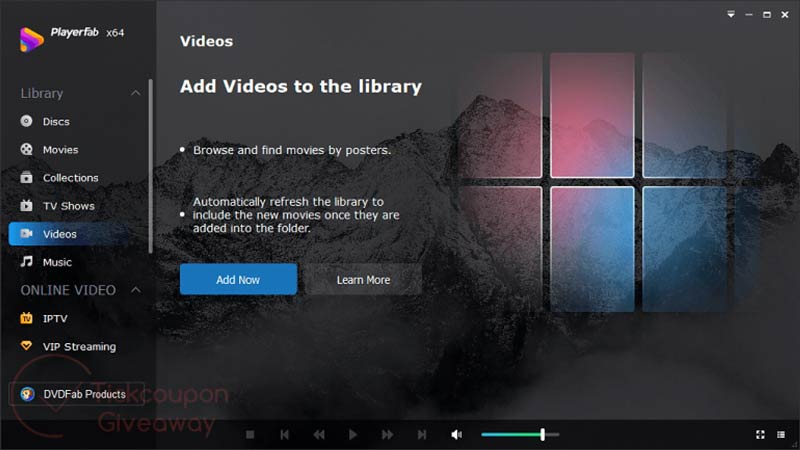
PlayerFab er en omfattende Blu-ray-afspiller til Windows. Den kan afspille digitale videoer, Blu-ray, DVD'er og streaming videoer. Der er en gratis version med de grundlæggende funktioner og en pro version, der koster $169.99. Den gratis version er nok, hvis du bare vil se Blu-ray-diske.
- Fordele
- Afspil 2D og 3D Blu-rays.
- Gem Blu-ray-diske som ISO-filer.
- Omgå regionskoden for Blu-ray-diske.
- Integrer GPU-hardwareafkodning.
- Ulemper
- Denne gratis Blu-ray-afspiller er kun tilgængelig for Windows.
- De avancerede funktioner kræver en opgradering.
Top 4: Blu-ray Master Gratis Blu-ray-afspiller

Denne gratis Blu-ray-afspiller til Windows blev udgivet af Blu-ray Master. Det er et godt valg at få en fremragende seeroplevelse på pc'er uden at betale en krone. Desuden er den tilgængelig til Mac OS X. Ud over Blu-ray-diske kan den afkode ISO-billeder og Blu-ray-mapper.
- Fordele
- Behold den originale kvalitet af Blu-rays.
- Understøtter Blu-rays, DVD'er og lokale videoer.
- Lever seeroplevelser med hardwareacceleration.
- Styr videoafspilningen nemt.
- Ulemper
- Det kræver, at du installerer det på dit skrivebord.
- Den gratis version indeholder kun grundlæggende funktioner.
Top 5: KM Player

KM Player er en anden gratis Blu-ray-afspiller på Windows. Det understøtter en lang række digitale videoformater, herunder Blu-ray og DVD på grund af de forudinstallerede codecs. Plus, det fungerer også som en musikafspiller og en mediefilhåndtering.
- Fordele
- Afspil videoer på Blu-ray, harddisk og Google Drev.
- Gratis at downloade og bruge.
- Tilbyd fleksible afspilningskontroller.
- Integrer en stor pakke af codecs.
- Ulemper
- Det viser annoncer i grænsefladen.
- Det understøtter ikke 360-graders videoer.
Top 6: Leawo Blu-ray-afspiller

Leawo Blu-ray Player er en gratis Blu-ray-afspiller på Windows til både optiske diske og digitale videoer. Det giver en anstændig afspilningsoplevelse og er kompatibel med Windows 8-berøringsskærmen.
- Fordele
- Integrer en slank grænseflade.
- Indlæs en Blu-ray-disk på 20 sekunder.
- Understøtter alle almindelige formater.
- Udsend lyd via HDMI.
- Ulemper
- Den gratis version understøtter opløsninger op til 1080p.
- Den mangler standard diskafspilningsfunktioner.
Del 2: Sådan afspiller du Blu-ray på Windows
For at hjælpe dig med at forstå, hvordan du afspiller en Blu-ray-disk på din Windows gratis, sætter vi AVAide Blu-ray-afspiller som et eksempel for at vise dig arbejdsgangen. Så du fuldt ud kan styre afspilningen og få den ønskede seeroplevelse.
Trin 1Åbn Blu-ray
Kør den bedste gratis Blu-ray-afspiller på din Windows. Den er tilgængelig på Windows 11/10/8/7, og der er en anden version til Mac OS X. Indsæt Blu-ray-disken i den samme maskine. Klik derefter på Åbn disk knappen, vælg din disk og klik Okay.

Trin 2Styr afspilning
Når disken er indlæst, begynder filmen at spille automatisk. Kontrollinjen i bunden giver dig mulighed for nemt at afspille, pause, stoppe, spole frem og tilbage. Det Kamera ikonet bruges til at lave et skærmbillede af en vigtig ramme. Hvis lyden er for høj eller lav, kan du justere lydstyrken. For at få avancerede kontroller, såsom videoeffekter, skal du gå til den øverste menulinje.

Del 3: Ofte stillede spørgsmål om gratis Blu-ray-afspiller på Windows
Har Windows 10 en Blu-ray-afspiller?
Nej. Windows Media Player, som er den indbyggede medieafspiller og manager på Windows 10, understøtter ikke Blu-ray-diske. Hvis du gerne vil se en Blu-ray-film på din pc, skal du downloade en tredjepartsafspiller.
Hvorfor kan Windows ikke afspille Blu-ray?
En Blu-ray-disk er krypteret af copyright-beskyttelse. Du skal bruge en kraftfuld medieafspiller til at dekryptere den. Desuden skal du bruge en Blu-ray-driver til at afspille Blu-rays. DVD-drivere kan ikke afkode Blu-ray-diske.
Hvordan får jeg en gratis DVD-afspiller til Windows?
Du kan søge efter en gratis DVD afspiller i Microsoft Store og installer det på din pc.
Denne artikel har gennemgået de 6 bedste gratis Blu-ray-afspillere på Windows 11/10/8/7/XP/Vista og tidligere. Nogle af dem er helt gratis at bruge, og andre tilbyder blot de grundlæggende funktioner i den gratis version. AVAide Blu-ray-afspiller er en god mulighed, hvis du har til hensigt at få den bedste oplevelse. Bedre anbefalinger? Skriv dem venligst nedenunder.
Fuldt udstyret multimedieafspiller til at afspille Blu-rays, DVD'er, 4K UHD'er og andre video-/lydfiler.



 Sikker download
Sikker download


